360驱动大师怎么全面诊断电脑?360驱动大师全面诊断电脑教程
时间:2022-10-26 22:21
小伙伴们知道360驱动大师怎么全面诊断电脑吗?今天小编就来讲解360驱动大师全面诊断电脑的方法,感兴趣的快跟小编一起来看看吧,希望能够帮助到大家。
360驱动大师怎么全面诊断电脑?360驱动大师全面诊断电脑教程
第一步:打开桌面的360驱动大师(如图所示)。

第二步:点击“全面诊断”按钮(如图所示)。
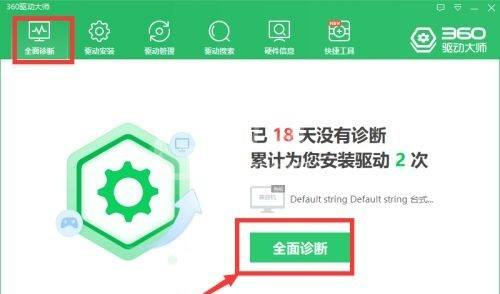
第三步:点击“一键恢复”按钮就可以了(如图所示)。
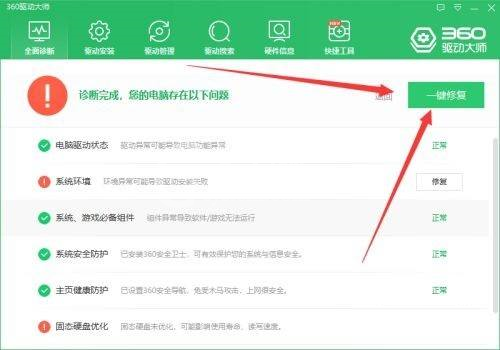
以上就是给大家分享的360驱动大师怎么全面诊断电脑的全部内容,更多精彩内容尽在Gxl网!



























